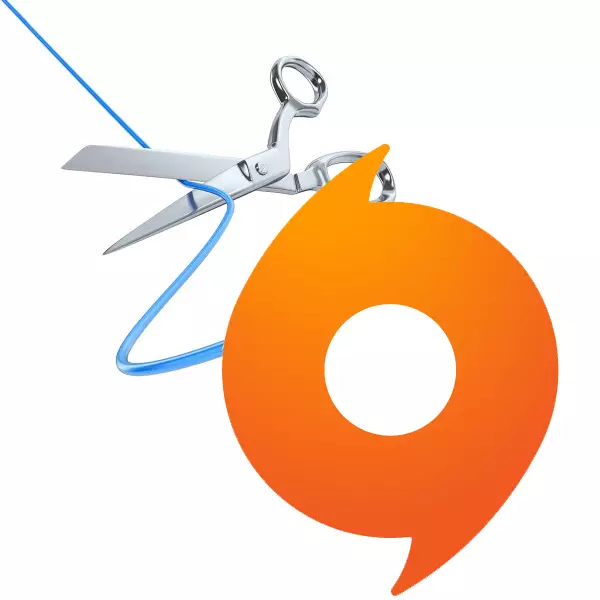
Abbastanza spesso, puoi trovare un problema quando uno o l'altro non può interagire con Internet, oltre a connetterlo attraverso i tuoi server. A volte riguarda il client di origine. A volte a volte può "deliziare" l'utente con il messaggio che non è in grado di connettersi al server, e quindi non è in grado di funzionare. Questo rovina l'umore, ma non devi cadere nello spirito, ma iniziare a risolvere il problema.
Connetti al server di origine
Sul server di origine, viene memorizzata una varietà di dati. Innanzitutto, le informazioni dell'utente e il suo account sono un elenco di amici acquistati. In secondo luogo, ci sono dati sui progressi negli stessi giochi. In terzo luogo, alcuni prodotti di sviluppo EA possono effettuare lo scambio di dati esclusivamente attraverso tali server e non speciali. Di conseguenza, senza connettersi al server, il sistema non è nemmeno in grado di scoprire ciò che l'utente sta tentando di accedere.In generale, alloca tre motivi principali per il collegamento al server, nonché diversi aggiuntivi, tecnici. Tutto questo dovrebbe essere smontato.
Causa 1: porti chiusi
Spesso, quelli o altri sistemi informatici possono bloccare la connessione del client con Internet bloccando le principali porte con cui funziona l'origine. In questo caso, il programma non sarà in grado di connettersi al server e sarà infastidito per produrre l'errore appropriato.
Per fare ciò, vai alle impostazioni del tuo router e aggiungere manualmente le porte richieste. Ma prima è necessario ottenere il tuo numero IP se sconosciuto. Se questo numero è lì, allora molti ulteriori punti possono essere saltati.
- Avrai bisogno di aprire il protocollo "EXECUTE". Puoi farlo usando la combinazione di tasti di scelta rapida "Win" + "R" o tramite la cartella "Start" nella cartella "Servizio".
- Ora devi chiamare la console. Per fare ciò, è necessario inserire il comando cmd nella stringa "Apri".
- Successivamente, è necessario aprire la sezione Informazioni sulla connessione di sistema. Per fare ciò, inserire il comando IPConfig nella console.
- L'utente sarà in grado di vedere i dati relativi agli adattatori utilizzati e alle connessioni di rete. Qui avremo bisogno dell'indirizzo IP specificato nella colonna "Gateway principale".



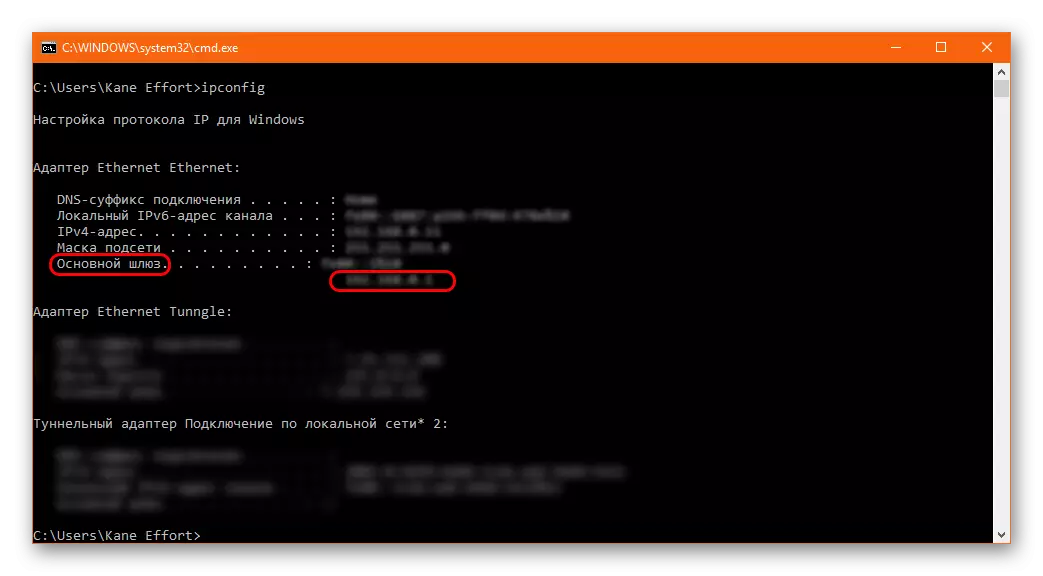
Con questo numero puoi andare alle impostazioni del router.
- È necessario aprire un browser e ottenere un collegamento nel formato "HTTPS: // [numero IP" nella barra degli indirizzi.
- Una pagina si aprirà su cui è necessario passare l'autorizzazione ad accedere al router. Login e password sono solitamente indicati nella documentazione o nel router stesso su un adesivo speciale. Se non riesci a trovare questi dati, dovresti chiamare il fornitore. Può fornire dati per entrare.
- Dopo l'autorizzazione, la procedura di apertura delle porte è generalmente la stessa per tutti i router, ad eccezione dell'interfaccia in ciascun caso è diversa. Qui ad esempio, sarà considerata l'opzione con Rostelecom F @ AST 1744 V4.
Per prima cosa è necessario andare alla scheda "Avanzate". Ecco la sezione "NAT". Deve essere distribuito sul tuo menu premendo il tasto sinistro del mouse. Successivamente, nell'elenco di sottosezione visualizzato, è necessario selezionare un "server virtuale".
- Ecco un modulo speciale per il riempimento:
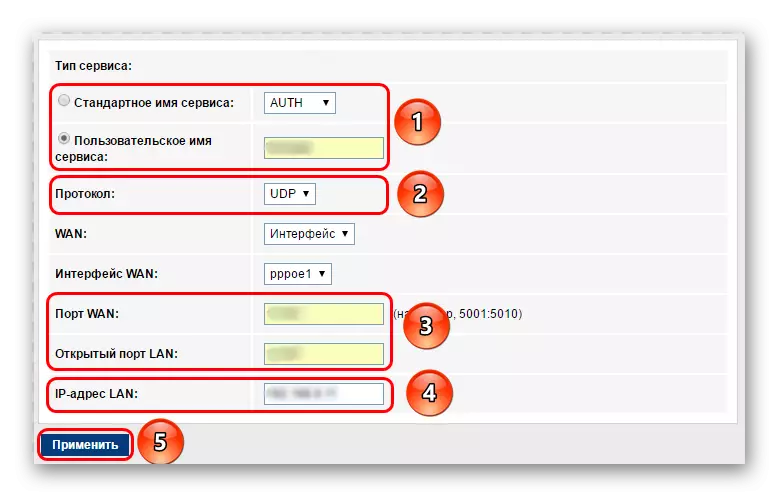
- All'inizio è necessario specificare un nome. Può essere assolutamente qualsiasi scelta dell'utente.
- Successivamente è necessario selezionare il protocollo. Per diversi porti di origine tipo diverso. Leggi di più sotto.
- Nella porta WAN e aprire le righe LAN Port, è necessario inserire il numero di porta. L'elenco delle porte desiderate è elencato di seguito.
- L'ultimo elemento è "IP Indirizzo LAN". Questo richiederà di inserire un indirizzo IP personale. Se è sconosciuto all'utente, può ottenerlo dalla stessa finestra della console con informazioni sugli adattatori nella riga "IPv4 Indirizzo".
- È possibile fare clic sul pulsante Applica.

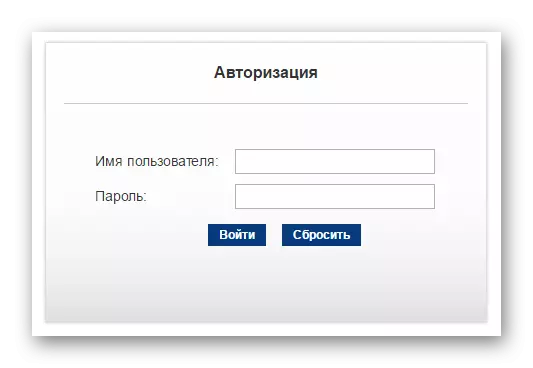

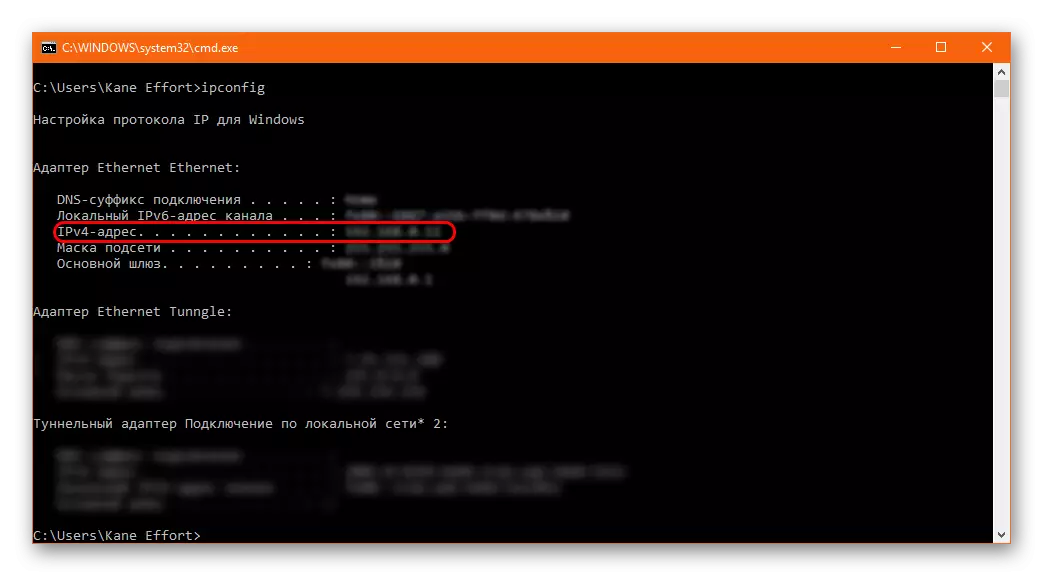
Questa procedura dovrebbe essere eseguita con il seguente elenco di numeri di porta:
- Per il protocollo UDP:
- 1024-1124;
- 18000;
- 29900.
- Per il protocollo TCP:
- 80;
- 443;
- 9960-9969;
- 1024-1124;
- 3216;
- 18000;
- 18120;
- 18060;
- 27900;
- 28910;
- 29900.
Dopo che tutte le porte vengono aggiunte, è possibile chiudere la scheda Impostazioni del router. Dovresti riavviare il computer, quindi provare a connettersi nuovamente al server di origine. Se il problema era in questo, verrà risolto.
Motivo 2: lavori di protezione
In alcuni casi, i tipi di protezione dei computer paranoici separati possono bloccare i tentativi di accedere a Internet dal client di origine. Molto spesso, questa situazione può essere osservata se la protezione del sistema funziona in modalità rinforzata. In linea di principio, in linea di principio, qualsiasi procedura che cerca di salire su Internet è molto spesso in caduta sotto l'opale.Dovresti controllare le impostazioni per il tuo firewall e aggiungere origine all'elenco delle eccezioni.
Per saperne di più: aggiungere elementi a un'esclusione di antivirus
In alcuni casi, si può considerare l'opzione di rimozione completa del conflitto antivirus e della transizione all'altra. Questa opzione sarà utile nei casi se anche dopo l'aggiunta di origine per escludere il sistema bloccherà ancora la connessione del programma. Alcuni tipi di firewall possono ignorare l'ordine di non toccare uno o un altro programma, quindi si consiglia anche di provare a disattivare la protezione e provare ad avviare l'origine.
Dopo questa procedura, il flusso di traffico può aumentare temporaneamente, poiché tutti i materiali e i dati dovranno essere presentati alla cache. Questo è particolarmente vero per i siti che l'utente ha visitato regolarmente. Ma questo è un fenomeno temporaneo. Inoltre, la qualità della connessione stessa diventerà notevolmente migliore e la connessione al server originale sarà ora in grado di essere ripristinato se il problema è realmente radicato in questo.
Causa 4: salvataggio sul server
La causa più frequente delle interruzioni di connessione con il server. Molto spesso, possono essere eseguiti opere tecniche, per le quali la connessione diventa inaccessibile. Se il lavoro è programmato, sono riportati in anticipo sia attraverso il cliente che sul sito ufficiale del gioco. Se il lavoro non è stato progettato per essere fatto, il messaggio appare sul sito ufficiale dopo il loro inizio. Quindi la prima cosa dovrebbe controllare l'origine ufficiale del sito web. In genere, è indicato il tempo del lavoro, ma se il lavoro non è pianificato, tali informazioni potrebbero non essere.
Inoltre i server smettono di funzionare durante il sovraccarico. Particolarmente spesso tali casi si verificano durante alcuni giorni - al momento del rilascio di nuovi giochi, durante le grandi vendite (ad esempio, in Black Friday), in vacanza, durante varie azioni nei giochi e così via. Tipicamente, i malfunzionamenti vengono eliminati da due minuti a diversi giorni, a seconda della loro scala. I messaggi su tali incidenti appaiono anche sul sito ufficiale di origine.
Causa 5: Problemi tecnici
Alla fine, la causa dell'errore di connessione dell'origine con il server potrebbe essere uno o un altro guasto del computer del computer. Ecco i problemi più frequenti risultanti nell'errore:- Problemi di connessione
Spesso, l'origine non può connettersi al server, perché Internet non funziona sul computer o non funziona affatto.
Dovrebbe essere verificato che la rete non sia troppo caricata. Un gran numero di file di caricamento può essere molto influenzato dalla connessione e di conseguenza, il sistema non sarà in grado di connettersi al server. Di solito un tale problema è accompagnato da un risultato simile in altri programmi, ad esempio, i siti non si aprono nel browser, e così via. È necessario ridurre il carico mettendo in pausa i download non necessari.
Anche il problema dell'attrezzatura è abbastanza reale. Se anche dopo aver riavviato il computer e la mancanza di carichi, la rete non può ancora connettersi ai server, ma in generale, qualcosa che si desidera controllare il router e il cavo, nonché chiamare il fornitore. Sui computer che si collegano a Internet tramite Wi-Fi, il malfunzionamento può anche causare un malfunzionamento del modulo di ricezione del segnale. Dovresti provare a controllare questo fatto connettendosi a un'altra rete Internet wireless.
- Bassa prestazione
Piccola velocità del computer a causa del caricamento elevato può essere irrigato con una caduta della qualità della connessione. Questo è particolarmente evidente durante l'installazione di grandi giochi moderni che spesso coinvolgono quasi tutte le risorse informatiche. Il problema più intenso è sentito sui computer della categoria di prezzo media.
È necessario interrompere tutti i processi e le attività extra, riavviare il computer, pulire il sistema dalla spazzatura.
Per saperne di più: Come pulire il computer usando CCleaner
- Attività del virus
Alcuni virus possono influenzare indirettamente il collegamento a server da programmi diversi. Di norma, questo non è un effetto mirato - di solito il software dannoso interferisce semplicemente con la connessione Internet, parzialmente o completamente il blocco. Naturalmente, interferirà con il client Contattare il server di origine.
La soluzione qui è una cosa: controlla il computer ai virus e pulire l'intero sistema.
Per saperne di più: come pulire il computer dai virus
- Problemi dei modem wireless
Nel caso in cui l'utente si occupa di Internet wireless, i cui servizi sono forniti da operatori mobili tramite modem (3G e LTE), tali dispositivi sono solitamente serviti da programmi speciali. In caso di mancata collaborazione con Internet, ci saranno anche problemi significativi.
La soluzione qui è semplice. È necessario riavviare il computer. Se non aiuta, è necessario reinstallare il programma e il driver per il modem. Inoltre non sarà superfluo provare a collegare il dispositivo a un'altra presa USB.
Inoltre, quando si utilizzano tali modem, il tempo è fortemente influenzato dalla qualità della comunicazione. Forte vento, pioggia o bufera di neve può molto ridurre la qualità del segnale, che è particolarmente evidente sulla periferia al di fuori della zona principale del rivestimento del segnale. In tali situazioni, dovrà aspettare condizioni meteorologiche più appropriate. Ma sarà meglio cercare di migliorare l'equipaggiamento nel suo complesso e andare a una connessione Internet più stabile, se possibile.
Conclusione
Nella maggior parte dei casi, è ancora possibile ottenere con successo il risultato desiderato dal sistema e l'origine si collega ai server. Dopodiché, puoi iniziare a giocare e comunicare con gli amici. Come si può concludere, è sufficiente solo relazionarsi con il tuo computer e assicurarsi che anche l'attrezzatura ha funzionato. In questo caso, è raro affrontare un errore di connessione, e anche per motivi tecnici dagli sviluppatori di origine.
